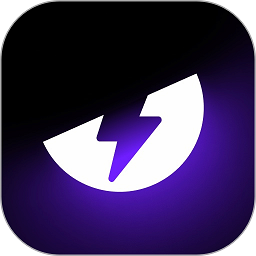- 360安全卫士怎么查杀病毒 04-15 11:53
- 360安全卫士怎么修复IE 04-15 11:51
- 360安全卫士怎么定时关机 04-15 11:38
- 360安全卫士怎么清理内存 04-15 10:27
- 360安全卫士信任文件怎么添加 11-25 13:19
- 360安全卫士防火墙怎么关闭 11-25 13:15
- 迅雷极速版怎么设置特效等级 01-07 11:25
- 迅雷极速版如何启用身份验证 01-07 11:12
360安全卫士软件中,为用户们提供了非常全面的杀毒安全防护功能,不少用户在使用软件的时候,对于如何关闭防护,还不是很了解,下面就为大家带来详细的介绍,想了解的小伙伴一起来看看吧!

第一步:
打开360安全卫士主界面。
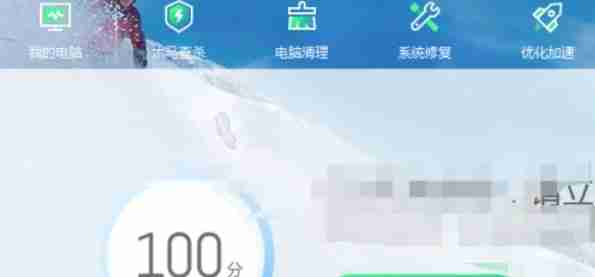
第二步:
找到“防护中心”入口(通常位于顶部或左侧菜单)。点击进入防护设置页面。
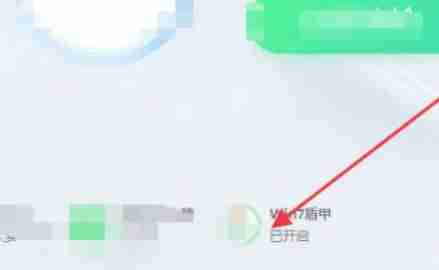
第三步:
在防护中心,找到“Win7盾甲”(或类似名称的防护模块),点击右侧的“关闭”按钮。
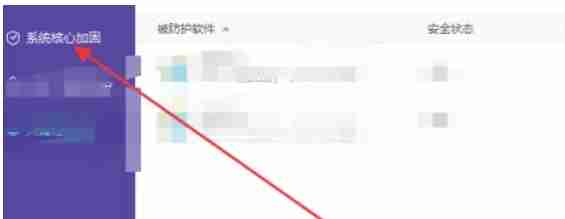
第四步:
找到“系统核心加固”防护模块,同样点击右侧的“关闭”按钮。
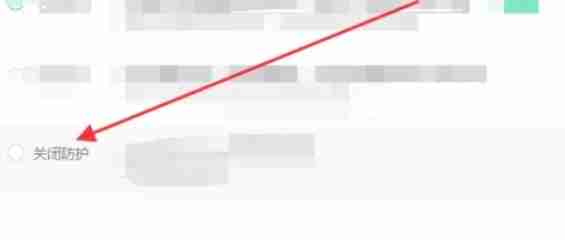
第五步:
在防护中心顶部,找到“安全防护状态”或“防护开关”,点击“退出防护”或“关闭所有防护”按钮。
第六步:
系统会弹出确认提示框,点击“确定”完成关闭操作。 请注意,关闭防护会降低系统安全性,建议在必要时再关闭,并尽快重新开启。
3.15MB / 2026-01-07
44.85MB / 2026-01-07
156.82MB / 2026-01-07
93.98MB / 2026-01-07
98.55MB / 2026-01-07
5.90MB / 2026-01-07
84.55MB / 2025-09-30
248.80MB / 2025-07-09
2.79MB / 2025-10-16
63.90MB / 2025-12-09
1.90MB / 2025-09-07
210.99MB / 2025-06-09
374.16MB / 2025-10-26
京ICP备14006952号-1 京B2-20201630 京网文(2019)3652-335号 沪公网安备 31011202006753号违法和不良信息举报/未成年人举报:legal@3dmgame.com
CopyRight©2003-2018 违法和不良信息举报(021-54473036)400-105-5185 All Right Reserved